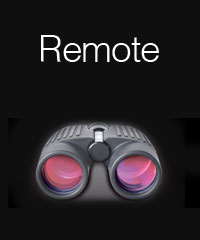S posodobitvijo OS X sistema v Lion, smo uporabniki dobili na voljo tudi naprednejši Screen Sharing s katerim lahko urejamo računalnik na daljavo.
Poleg celozaslonskega prikaza, ki ga zadnja različica programa Screen Sharing.app omogoča, se lahko na želeni Mac povežemo s katerimkoli uporabniškim računom na ciljnem Mac-u, ne da bi ob tem motili uporabnika, ki ta računalnik uporablja z drugim uporabniškim računom. Omogočena je tudi povezava z Apple ID računom, ki ga je potrebno dodati na ciljni računalnik ter ga avtorizirati kot uporabnika z določenimi pravicami. Možen je tudi nadzor računalnika na daljavo (Observe Only mode), kjer pa z gibi svoje miške ali trackapda ne vplivamo na gibe ciljnega računalnika.
Kako ga zaženemo?
1. Poskrbimo, da ima Mac s katerima se želite povezati, v System Preferences > Sharing obkljukan servis Screen Sharing in da zelena lučka (Screen Sharing: On), ki se pojavi na desni strani tega istega okna, sveti.
2. Sedaj v mapi Macintosh HD > System > Library > CoreServices dvokliknemo na Screen Sharing.app, oziroma ga za kasnejšo uporabo povlečemo v OS X-ov Dock.
3. Po dvokliku na Screen Sharing.app se odpre okno (Connect to Shared Computer) z vnosnim poljem Host:, kamor vnesemo IP številko ciljnega Maca (primer: vnc://84.255.209.77/) ali pa njegovo ime, če se ta Mac nahaja v vašem lokalnem omrežju.
4. Po vnosu uporabniškega imena in gesla, lahko opravljate s povezanim računalnikom.
Če odpove Screen Sharing
1. Prenesite ARD 3.4 (Apple Remote Desktop) iz http://support.apple.com/kb/DL1350.
2. Po prenosu dvokliknite datoteko RemoteDesktopClient.dmg in ko se v novem oknu odpre njene vsebina, povlecite RemoteDesktopClient.pkg na vaše namizje.
3. Sedaj z desnim klikom nanjo sprožite ukaz Show Package Content in iz ponujene vsebine na namizje prenesite datoteko Archive.pax.gz.
4. Z dvoklikom nanjo odprite njeno vsebino in se pomaknite v mapo System > Library > CoreServices > RemoteManagement.
4. To isto mapo odprite tudi na vašem računalniku Macintosh HD > System > Library > CoreServices > RemoteManagement.
5. Sedaj iz Macintosh HD > System > Library > CoreServices > RemoteManagement na namizje prekopirajte ARDAgent.app iz mape Macintosh HD > System > Library > CoreServices > RemoteManagement pa ga pobrišete. Sistem bo od vas zahteval administratorjevo geslo.
6. Sedaj iz prej ustvarjene mape na namizju Archive.pax > System > Library > CoreServices > RemoteManagement prenesite datoteko ARDAgent.app v vašo sistemsko mapo Macintosh HD > System > Library > CoreServices > RemoteManagement in z geslom potrdite vaše administratorske pravice.
7. Po ponovnem zagonu sistema bo Screen Sharing deloval tako kot mora.